Jetty ist ein kostenloser und quelloffener Java-HTTP-Server, der in verschiedenen Projekten verwendet werden kann, sowohl in der Entwicklung als auch in der Produktion. Jetty hat einen geringen Platzbedarf, ist integrierbar, voll funktionsfähig und unterstützt SPDY, WebSocket, OSGi, JNDI, JAAS und viele andere Integrationen. Jetty wird in mehreren aktiven Produkten wie Alfresco, Apache ActiveMQ, Apache Spark, Apache Maven, Red5 und Hadoop verwendet.
In diesem Tutorial zeigen wir Ihnen, wie Sie Jetty unter Debian 10 installieren.
Anforderungen
- Ein Server mit Debian 10.
- Auf Ihrem Server ist ein Root-Passwort konfiguriert.
Erste Schritte
Zunächst wird empfohlen, Ihr System mit der neuesten Version zu aktualisieren. Sie können dies tun, indem Sie den folgenden Befehl ausführen:
apt-get update -y
apt-get upgrade -y
Sobald Ihr System aktualisiert ist, starten Sie Ihr System neu, um die Konfigurationsänderungen zu übernehmen.
Installieren Sie Java
Jetty ist eine Java-basierte Anwendung. Sie müssen also Java auf Ihrem System installieren. Standardmäßig ist die neueste Version von Java im Standard-Repository von Debian 10 verfügbar. Sie können es installieren, indem Sie einfach den folgenden Befehl ausführen:
apt-get install default-jdk -y
Nach Abschluss der Installation können Sie die Java-Version mit folgendem Befehl prüfen:
java --version
Sie sollten die folgende Ausgabe erhalten:
openjdk 11.0.3 2019-04-16OpenJDK Runtime Environment (Build 11.0.3+7-post-Debian-5)OpenJDK 64-Bit Server VM (build 11.0.3+7-post-Debian-5, Mixed Mode , teilen)
Jetty installieren
Standardmäßig ist Jetty im Standard-Repository von Debian 10 verfügbar. Sie können es installieren, indem Sie einfach den folgenden Befehl ausführen:
apt-get install jetty9 -y
Überprüfen Sie nach der Installation die Jetty-Version mit dem folgenden Befehl:
passender Showsteg9
Sie sollten die folgende Ausgabe sehen:
Paket:jetty9Version:9.4.15-1Priorität:optionalSection:javaMaintainer:Debian Java Maintainers <[email protected]>Installed-Size:757 kB
Starten Sie als Nächstes den Jetty-Dienst und aktivieren Sie ihn nach dem Systemneustart mit dem folgenden Befehl:
systemctl start jetty9
systemctl enable jetty9
Sie können den Jetty-Status auch mit dem folgenden Befehl überprüfen:
systemctl status jetty9
Sie sollten die folgende Ausgabe erhalten:
Konfigurieren Sie Nginx als Reverse-Proxy für Jetty
Standardmäßig läuft Jetty auf Port 8080. Sie müssen Nginx also als Reverse-Proxy konfigurieren, um die Anfrage von Port 80 an 8080 weiterzuleiten.
Installieren Sie dazu zunächst den Nginx-Webserver mit dem folgenden Befehl:
apt-get install nginx -y
Erstellen Sie als Nächstes mit dem folgenden Befehl eine neue virtuelle Host-Konfigurationsdatei für Jetty:
nano /etc/nginx/sites-available/jetty.conf
Fügen Sie die folgenden Zeilen hinzu:
Upstream-Steg { Server 127.0.0.1:8080 Gewicht =100 Max_fails =5 Fail_timeout =5;} Server { Listen 80; server_name example.com; location / {proxy_set_header X-Forwarded-Host $host; proxy_set_header X-Forwarded-Server $host; Proxy_Pass http://Jetty/; }} Speichern und schließen Sie die Datei, wenn Sie fertig sind. Überprüfen Sie dann Nginx mit dem folgenden Befehl auf Syntaxfehler:
nginx -t
Sie sollten die folgende Ausgabe sehen:
nginx:Die Syntax der Konfigurationsdatei /etc/nginx/nginx.conf ist oknginx:Der Test der Konfigurationsdatei /etc/nginx/nginx.conf ist erfolgreich
Aktivieren Sie als Nächstes den virtuellen Nginx-Host und starten Sie den Nginx-Dienst neu, um die neue Konfiguration anzuwenden:
ln -s /etc/nginx/sites-available/jetty.conf /etc/nginx/sites-enabled/
systemctl restart nginx
Zugriff auf die Jetty-Weboberfläche
Öffnen Sie nun Ihren Webbrowser und geben Sie die URL http://example.com ein. Sie werden auf dem folgenden Bildschirm zum Jetty-Standard-Dashboard weitergeleitet:
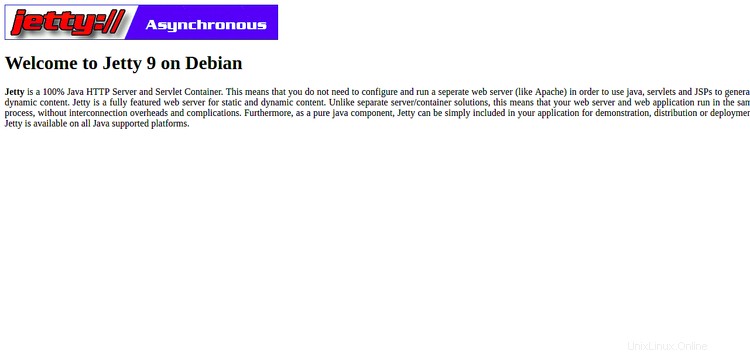
Herzliche Glückwünsche! Sie haben Jetty erfolgreich mit Nginx auf Debian 10 installiert und konfiguriert. Sie können Ihre Java-Anwendung jetzt ganz einfach mit Jetty bereitstellen.